Jak povolit tmavý režim u všech aplikací v systému Android 10
Tipy A Triky Pro Android / / August 05, 2021
Android OS má za sebou dlouhou cestu, pokud jde o uživatelskou přívětivost a zjednodušení aspektů funkcí smartphonu. Google neustále pracuje na zdokonalování operačního systému Android. Jedním z hlavních aspektů operačního systému smartphonu je tmavý režim. Tato vlastnost byla neustále vyvíjena od několika posledních operačních systémů Android vydaných společností Google. Tmavý režim pomáhá zmírnit namáhání očí při používání aplikace pozdě v noci nebo ve tmě. V poslední době mnoho aplikací pracuje na tom, aby tmavý režim přinesly samostatně. Temný režim ve skutečnosti rozšířil svůj dosah i na desktopovou verzi aplikací.
S příchodem nejnovějšího OS Android známého také jako Android 10 je temný režim stále experimentován. Ačkoli nový operační systém slibuje režim celého systému tmavý, u všech aplikací se to ještě nestane.
V této příručce vám to řekneme jak povolit tmavý režim na Androidu 10 založené smartphony. To znamená, že použijeme určitou techniku k vynucenému povolení tmavého režimu u všech aplikací, které běží pod Androidem 10. Nezáleží na tom, jakou značku smartphonu používáte. Tento trik by měl fungovat efektivně na všech smartphonech.
Jak povolit tmavý režim u všech aplikací v systému Android 10
Jak jsme řekli, po povolení bude tmavý režim účinný pro všechny aplikace. Nemusíte to dělat zvlášť pro všechny aplikace, které máte ve svém zařízení. Můžeme vás ujistit, že tento trik 100% funguje.
Jediné, co musíte udělat, je povolit ve vašem zařízení možnost pro vývojáře. Pokud nemáte ponětí, jak to povolit, buďte si jisti. Je to velmi jednoduché.
- Jít do Nastavení na vašem zařízení. Pak jděte na O zařízení. Pod tímto se zobrazí karta s názvem Číslo sestavení.
- 7krát klikněte na kartu číslo sestavení a zobrazí se vyskakovací zpráva „Nyní jste vývojář“Nebo„Možnosti pro vývojáře povoleny“.
A je to. Nyní, pokud se vrátíte zpět k Nastavení pokud uvidíte novou záložku s názvem Vývojářské možnosti. Zde je třeba provést naši úpravu. Hádej co??? Jediné, co musíme udělat, je přepnout přepínač a povolit tak temný režim v celém systému. Podívejme se na podrobný postup níže.
Požadavky
- Chytrý telefon Android se systémem Android 10
- Musí být povolena možnost pro vývojáře ve smartphonu
Kroky
- Jít do Nastavení > Vývojářské možnosti
- Hledejte možnost s názvem Přepsat sílu-tma.
- Pokud takovou možnost nenajdete v části Možnosti pro vývojáře, nemějte obavy.
- Do možnosti vyhledávání nad možností pro vývojáře zadejte „tmavý režim“. Okamžitě byste měli vidět možnost Síla přepsání tmavá. Klepněte na něj.
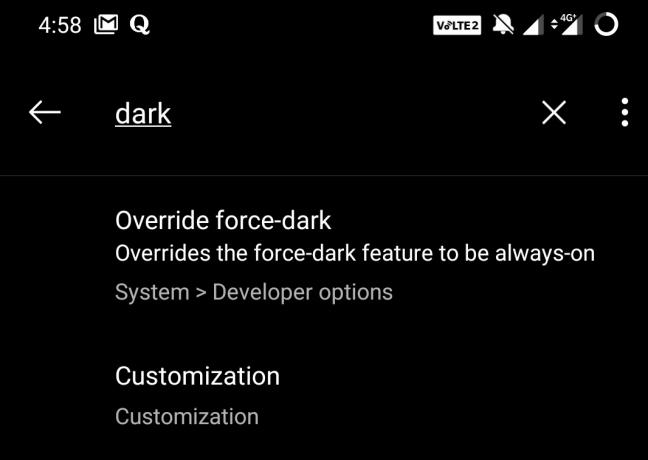
- Nyní jednoduše přepnutím přepínače povolte síla potlačení je tmavá.

- A je to
Nyní můžete přejít na libovolnou ze svých aplikací, které ještě nepoužívají tmavý režim. Tyto aplikace by nyní měly být spuštěny v tmavém režimu. Nevěřte nám.?
Ve svém zařízení mám aplikace jako Zomato, Quora a MyJio, které nemají oficiální temný režim. Po použití výše uvedeného triku však mají na pozadí temný režim. Zde můžete zkontrolovat snímky obrazovky zmíněných aplikací.



Bylo tak snadné povolit systém Android 10 v celém systému. Nyní víte, jak povolit tmavý režim u všech aplikací na smartphonu se systémem Android 10. Doufáme, že tato příručka byla pro vás užitečná.
Mohlo by se vám také líbit,
- Jak povolit tmavý režim v aplikaci Gmail
- Jak povolit temný režim v režimu WhatsApp Desktop
- Trik, jak vynutit povolení tmavého režimu na stránkách Google Chrome
Swayam je profesionální technologický blogger s magisterským studiem počítačových aplikací a má také zkušenosti s vývojem systému Android. Je horlivým obdivovatelem Stock Android OS. Kromě technologických blogů miluje hraní, cestování a hraní / výuku kytary.


![Jak nainstalovat Stock ROM na Ulefone Be Touch S [Firmware File / Unbrick]](/f/0db5a78acd0f7766f313ca23fb6fd741.jpg?width=288&height=384)
![Jak nainstalovat Stock ROM na Inlink IN4 Bull [Firmware File / Unbrick]](/f/881aea5e04bf5f86f97eb91b2c68e632.jpg?width=288&height=384)